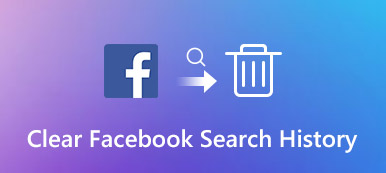最近,有人抱怨他們的Internet Explorer運行得越來越慢。 這意味著你積累了太多的歷史。 換句話說,您瀏覽的所有網站,頁面和cookie都將存儲在歷史文件夾中。 下次打開Internet Explorer時,它們將自動加載。

根據我們的研究,人們感到難以觀察或 在Internet Explorer上清除歷史記錄,因為微軟重新設計了Internet Explorer的佈局。 在本教程中,我們將向您展示如何在各種版本的Internet Explorer中管理您的瀏覽歷史記錄。
- 部分1:如何在Internet Explorer中查看歷史記錄?
- 部分2:如何在Internet Explorer中刪除瀏覽歷史記錄
- 部分3:如何快速安全地刪除Mac上的IE歷史記錄
- 第4部分:Internet Explorer中瀏覽歷史記錄的常見問題解答
部分1。 如何在Internet Explorer中查看歷史記錄?
在Windows 10上,Microsoft Edge是默認瀏覽器,它是Internet Explorer的後續版本。 在Internet Explorer和Microsoft Edge中查看歷史記錄的方法略有不同。
如何在Microsoft Edge中查看歷史記錄
方法1:
打開Microsoft Edge窗口,然後按Ctrl + H按鈕打開歷史記錄菜單。
方法2:
點選 Microsoft Edge 瀏覽器視窗右上角的 Hub 按鈕。然後點選「歷史記錄」按鈕開啟歷史記錄選單。
現在,您可以在瀏覽器中查看已訪問過的頁面。

如何在Internet Explorer 10 / 9 / 8 / 7中查看歷史記錄
步驟1:執行Internet Explorer窗口,點選右上角的「工具」。然後從下拉清單中選擇“Internet 選項”。
步驟2:轉到“常規”選項卡,然後單擊“瀏覽歷史記錄”部分下的“設置”按鈕。
步驟3:然後單擊“Internet臨時文件”選項卡中的“查看文件”按鈕以打開歷史記錄文件夾。 您可以在此處查看Internet Explorer中的所有歷史記錄。

如何在Internet Explorer 6和更早版本中查看歷史記錄
步驟1:啟動Internet Explorer 6窗口,然後單擊窗口頂部的“工具”菜單。
步驟2:轉到Internet選項->設置,然後單擊查看文件按鈕以顯示所有瀏覽歷史記錄。
部分2。 如何在Internet Explorer中刪除您的瀏覽歷史記錄
顯然,在各種版本的Internet Explorer中查看瀏覽歷史記錄的方法不同,在Internet Explorer中清除歷史記錄的方法也不同。
如何清除Microsoft Edge中的Internet Explorer歷史記錄
步驟1:轉到歷史記錄菜單,然後單擊清除所有歷史記錄。
步驟2:選中要清除的每種數據類型旁邊的複選框,例如瀏覽歷史記錄。
步驟3:按顯示更多以顯示其他選項以顯示其他選項。
步驟4:選擇所有所需數據類型後,單擊“清除”按鈕以清除Internet Explorer歷史記錄。
步驟5:要自動刪除瀏覽歷史記錄,請在關閉瀏覽器時啟用“始終清除”。 然後單擊“集線器”按鈕進行確認。

如何在Internet Explorer 7及更高版本中刪除歷史記錄
步驟1:在Internet Explorer瀏覽器窗口中,按Ctrl + Shift + Del按鈕打開清除Internet Explorer歷史記錄窗口。
步驟2:選中瀏覽歷史記錄和其他所需數據類型旁邊的框,然後單擊“刪除”按鈕。

如何在Internet Explorer 6 / 5中刪除歷史記錄
步驟1:按照在Internet Explorer 6中查看歷史記錄的步驟操作,直至到達下拉菜單。
步驟2:選擇“Internet選項”,然後單擊“清除瀏覽器歷史記錄”按鈕
步驟3:接下來,單擊“刪除文件”按鈕,然後單擊“確定”進行確認。
在 Internet Explorer 4 中,您可以按一下「記錄」按鈕,然後按一下「清除 Internet 記錄」以直接刪除瀏覽記錄。
如果您使用的是iPhone,請跳轉到 在iPhone上清晰的歷史 並點選這裡。
部分3。 如何快速安全地刪除Mac上的IE歷史記錄
如果您在Mac機器上使用IE,我們建議您使用 Apeaksoft Mac Cleaner 清除Internet Explorer歷史記錄。
- 只需單擊一下即可刪除瀏覽歷史記錄,垃圾文件,緩存數據等。
- 快速刪除重複的文件,大文件或舊文件。
- 免費檢查Mac CPU,內存和磁盤。
- 加快Mac電腦的速度並提高性能。
如何使用Mac Cleaner清理Internet Explorer歷史記錄
步驟1:獲取最好的IE歷史清潔應用程序
Mac Cleaner可以免費下載和使用。 當需要清除IE歷史記錄時,可以在安裝後在Mac計算機上運行它,並在主界面中檢查內存和磁盤的狀態。 這將告訴您計算機上剩餘多少空間。

步驟2:刪除前預覽歷史文件
有幾種方法可以在左側欄中找到不需要的歷史記錄文件,例如“垃圾文件”,“大文件和舊文件”,“重複查找器”等。要清除IE歷史記錄,建議您轉到“垃圾文件”選項卡或“大文件和舊文件”標籤。 單擊“掃描”按鈕後,清理程序將開始查看不需要的文件。
要查找更多文件,您可以在標準掃描後點擊重新掃描按鈕以執行深度掃描。

步驟3:簡單地在IE中清除歷史記錄
掃描完成後,按大小,時間或文件名瀏覽歷史記錄文件。 然後選擇不需要的歷史文件並單擊“清除”按鈕。 接下來,系統將提示您確認是否要刪除所選文件。 點擊確認按鈕,Mac Cleaner將完成剩下的工作。

部分4:Internet Explorer中瀏覽歷史記錄的常見問題解答
清除瀏覽歷史記錄好嗎?
清除瀏覽歷史記錄,現金或Cookie始終是一個好主意,它可以保護您的隱私並可以使您的瀏覽器更好地工作。
我應該多久清除一次瀏覽歷史記錄?
如果要確保隱私安全,可以在每次會話後刪除瀏覽歷史記錄。
刪除瀏覽歷史記錄會使您的計算機更快嗎?
刪除Internet歷史記錄,Cookie和緩存等臨時文件將釋放硬盤上的空間,並使您的計算機運行更快。
結論
我們已經討論過如何在Internet Explorer中清除歷史記錄。 隨著人們越來越依賴互聯網來完成各種任務,網絡瀏覽器已成為我們計算機上最繁忙的工具。 此外,管理和刪除瀏覽歷史記錄成為釋放磁盤空間以及保持瀏覽歷史記錄私密性的重要技能。 考慮到在新版IE中查看和清除歷史記錄的過程與舊版本略有不同,我們分別分享了方法。
另一方面,有些人更喜歡在Mac電腦上使用IE或Microsoft Edge。 但是,很難管理瀏覽歷史記錄。 這就是為什麼我們共享Apeaksoft Mac Cleaner。 它是Mac計算機用戶的一體化清潔應用程序。 人們可以通過各種方式在Mac Cleaner中查看和清除Mac機器上的IE歷史記錄。










 iPhone數據恢復
iPhone數據恢復 iOS系統恢復
iOS系統恢復 iOS數據備份和還原
iOS數據備份和還原 iOS屏幕錄像機
iOS屏幕錄像機 MobieTrans
MobieTrans iPhone轉移
iPhone轉移 iPhone橡皮擦
iPhone橡皮擦 WhatsApp轉移
WhatsApp轉移 iOS解鎖
iOS解鎖 免費HEIC轉換器
免費HEIC轉換器 iPhone 位置轉換器
iPhone 位置轉換器 Android數據恢復
Android數據恢復 故障Android數據提取
故障Android數據提取 Android數據備份和還原
Android數據備份和還原 手機轉移
手機轉移 數據恢復
數據恢復 藍光播放器
藍光播放器 Mac Cleaner
Mac Cleaner DVD刻錄
DVD刻錄 PDF 轉換
PDF 轉換 Windows密碼重置
Windows密碼重置 手機投影
手機投影 視頻修復器
視頻修復器 視頻轉換器最終版
視頻轉換器最終版 視頻編輯
視頻編輯 屏幕錄像大師
屏幕錄像大師 PPT到視頻轉換器
PPT到視頻轉換器 幻燈片製作
幻燈片製作 免費視頻轉換器
免費視頻轉換器 免費屏幕錄像機
免費屏幕錄像機 免費HEIC轉換器
免費HEIC轉換器 免費視頻壓縮器
免費視頻壓縮器 免費的PDF壓縮器
免費的PDF壓縮器 免費音頻轉換器
免費音頻轉換器 免費錄音機
免費錄音機 免費視頻喬伊納
免費視頻喬伊納 免費圖像壓縮器
免費圖像壓縮器 免費背景橡皮擦
免費背景橡皮擦 免費圖像升頻器
免費圖像升頻器 免費水印去除劑
免費水印去除劑 iPhone屏幕鎖
iPhone屏幕鎖 拼圖立方體
拼圖立方體